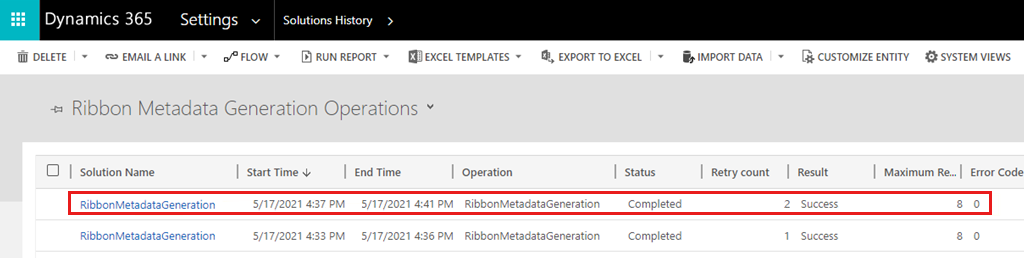Comment régénérer les métadonnées du ruban
S’applique à : Power Apps
Les problèmes de barre de commandes du ruban suivants sont souvent causés par des métadonnées de ruban manquantes ou incorrectes :
- Un bouton dans la barre de commandes est masqué alors qu’il doit être visible.
- Un bouton dans la barre de commandes est visible alors qu’il doit être masqué.
- Un bouton dans la barre de commandes ne fonctionne pas correctement.
Un outil dans l’application, Command Checker, est disponible pour vous aider à régénérer toutes les métadonnées du ruban. Seuls les administrateurs système, les personnalisateurs système et les créateurs disposent des autorisations nécessaires pour régénérer les métadonnées.
Guide pratique pour démarrer l’opération de régénération
Vous pouvez utiliser l’outil Vérificateur de commandes pour démarrer la régénération des métadonnées du ruban. Pour activer le vérificateur de commandes, ajoutez le paramètre à l’URL &ribbondebug=true de votre application Dynamics 365. Par exemple : https://yourorgname.crm.dynamics.com/main.aspx?appid=<ID>&ribbondebug=true.
Une fois le vérificateur de commande activé, un nouveau bouton spécial du programme « Vérificateur de commandes » ![]() est disponible dans l’application sur chacune des différentes barres de commandes (globale, formulaire, grille et sous-grille). (Le bouton peut être inclus dans le menu volant Plus de dépassement de capacité). Pour ouvrir le Vérificateur de commandes, sélectionnez le bouton dans n’importe quelle barre de commandes.
est disponible dans l’application sur chacune des différentes barres de commandes (globale, formulaire, grille et sous-grille). (Le bouton peut être inclus dans le menu volant Plus de dépassement de capacité). Pour ouvrir le Vérificateur de commandes, sélectionnez le bouton dans n’importe quelle barre de commandes.

Une fois la boîte de dialogue Vérificateur de commandes ouverte, sélectionnez le bouton Régénérer les métadonnées du ruban pour commencer à régénérer toutes les métadonnées du ruban.
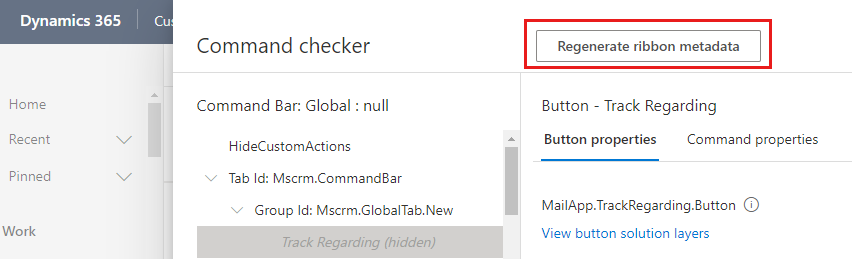
À l’invite de confirmation avec des instructions, sélectionnez OK pour démarrer la régénération.
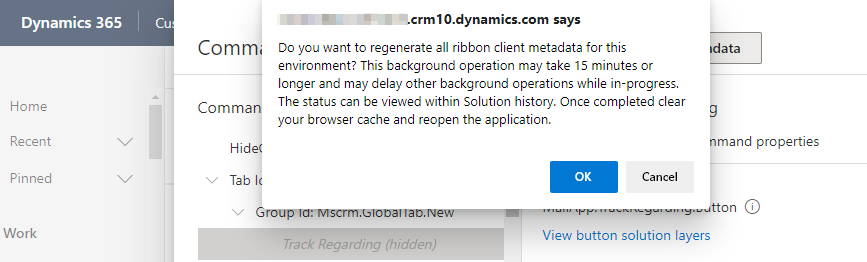
Guide pratique pour case activée l’status de l’opération
Une fois la régénération des métadonnées du ruban déclenchée, une opération en arrière-plan commence. Vous pouvez case activée le status de l’opération dans la page Historique des solutions. (Ouvrez Paramètres avancés, puis accédez à Paramètres>Solutions>Historique des solutions.)
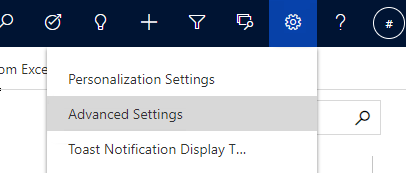
Dans la vue Opérations de génération de métadonnées du ruban, une opération RibbonMetadataGeneration avec le status Démarré est ajoutée, comme suit.
Remarque
L’opération prend plusieurs minutes. Une fois l’opération terminée, la valeur État passe à Terminé, et la valeur Résultat est définie sur Réussite ou Échec, le cas échéant.
Une fois l’opération RibbonMetadataGeneration terminée, effacez le cache de votre navigateur, puis rouvrez votre application pour case activée le problème. Si le problème n’est pas résolu, vous pouvez suivre les étapes fournies dans les instructions de résolution des problèmes du ruban pour obtenir des informations supplémentaires sur l’atténuation.
Référence
Vérificateur de commandes pour les rubans d’application pilotée par modèle
Commentaires
Bientôt disponible : Tout au long de 2024, nous allons supprimer progressivement GitHub Issues comme mécanisme de commentaires pour le contenu et le remplacer par un nouveau système de commentaires. Pour plus d’informations, consultez https://aka.ms/ContentUserFeedback.
Envoyer et afficher des commentaires pour